Cred că orice administratori Exchange și personalul de suport tehnic s-au confruntat cu reguli de Outlook configurate incorect și au trebuit să petreacă adesea destul de mult timp încercând să dau seama de această problemă. Dacă a existat o oportunitate de a gestiona regulile de la distanță fără a întrerupe munca utilizatorului, acest lucru ar ajuta foarte mult pe mulți.
Înțelegerea manipulării regulilor
Regulile executate pe partea de server nu necesită nicio acțiune din partea mașinii locale. Ca exemplu de astfel de reguli, puteți afișa următoarele: modificarea importanței mesajului, mutarea mesajului primit într-un anumit dosar, ștergerea mesajului și așa mai departe.
Regulile care rulează pe partea clientului necesită prelucrare Outlook, un exemplu de astfel de regulă ar fi să mutați un mesaj specific în folderul PST. Această regulă nu poate fi gestionată pe partea de server, deoarece serverul nu funcționează cu fișiere PST în acest context.
Când creați o regulă în Outlook și unele dintre opțiuni necesită procesare pe partea clientului, Outlook vă avertizează despre acest lucru cu următorul mesaj:
De ce este important să cunoaștem diferența dintre tipurile de procesare a regulilor? Când gestionăm regulile utilizând Exchange Shell, toate regulile care sunt executate pe partea clientului viitorului sunt șterse.
Câmpul folosit pentru a obține lista este denumit Get-InboxRule:
Get-InboxRule -Mailbox
Dacă doriți să vedeți o anumită regulă, utilizați comanda
Get-InboxRule -Mailbox
Get-InboxRule -Mailbox
Editați regula
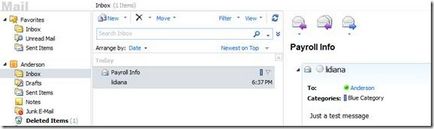
Există modalități diferite de a rezolva această problemă: putem trimite o persoană de asistență tehnică care va corecta regula în 10 secunde sau ne putem conecta la distanță de la distanță și vom efectua această acțiune sau vom putea folosi acest manual și vom face totul rapid și frumos întreruperea activității utilizatorului.
Acum, uită-te la regulă în detaliu folosind cmdlet-ul:
Get-InboxRule -Mailbox Anderson -Identity "Subiectul conține" Salarizare ""
iar în figura următoare putem vedea că trebuie să schimbăm atributele ApplyCategory și MarkImportance.
Acum știm atributele de care avem nevoie, din partea liderului nostru știm ce valori trebuie să li se atribuie, să facem acest lucru:
Set-InboxRule -Mailbox Anderson -Identity "Subiect conține" Salarizare "" -ApplyCategory -MarkImportance 2
Acum verificați regula și asigurați-vă că totul funcționează.
Dezactivarea sau ștergerea regulilor
De asemenea, avem capacitatea de a dezactiva sau de a șterge regulile. Să presupunem că managerul nostru sa răzgândit din nou (câteodată au ceva de făcut) și acum nu dorește ca mesajele care conțin cuvântul "Salarizare" să treacă prin toate schimbările. Putem face acest lucru pur și simplu dezactivând regula folosind următorul cmdlet:
Disable-InboxRule -Mailbox Anderson -Identity "Subiect conține" Salarizare ""
Rezultatul poate fi văzut în figura de mai jos:
Dacă doriți să ștergeți complet o regulă, procesul este foarte similar, cu excepția cmdlet-ului. utilizați:
Remove-Inboxrule -Mailbox
Câmpul va cere să confirmați ștergerea. Apăsați pe Y și regula va fi ștearsă
Crearea de reguli folosind EMS
Următorul cmdlet va fi utilizat pentru a crea această regulă:
New-InboxRule -Mailbox anderson -Numai ADM_ITRule -De la [email protected] -ApplyCategory 'Categoria Orange' -MarkImportance 'High'
Folosind acest concept, putem crea reguli pentru un grup de utilizatori. Să presupunem că trebuie să configurați regula anterioară pentru toți utilizatorii. Putem face acest lucru cu următorul cmdlet:
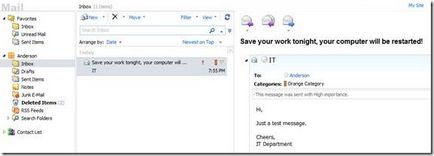
Amintiți-vă ce sa spus la începutul articolului. După ce executați acest script, toate regulile executate pe partea clientului vor fi șterse. În cazul acestui script, toate regulile vor fi eliminate de la toți utilizatorii. Fii atent.
Reparații de calitate și ieftină a apartamentelor la cheie. Maeștrii excelenți vor face o bomboană din apartamentul sau casa ta. Problema locuințelor devine verde cu invidie după ce a văzut această reparație.
În opinia mea cea mai importantă parte a casei este bucătăria. În ea, învățăm înțelepciunea gătitului, admirăm felurile de mâncare rezultate. A fi într-o bucătărie urâtă, prost organizată este pur și simplu dezgustătoare pentru mine. De aceea, bucătăria Dolgoprudny mi-a dat exact ceea ce vroiam - o bucătărie frumoasă, confortabilă și funcțională.